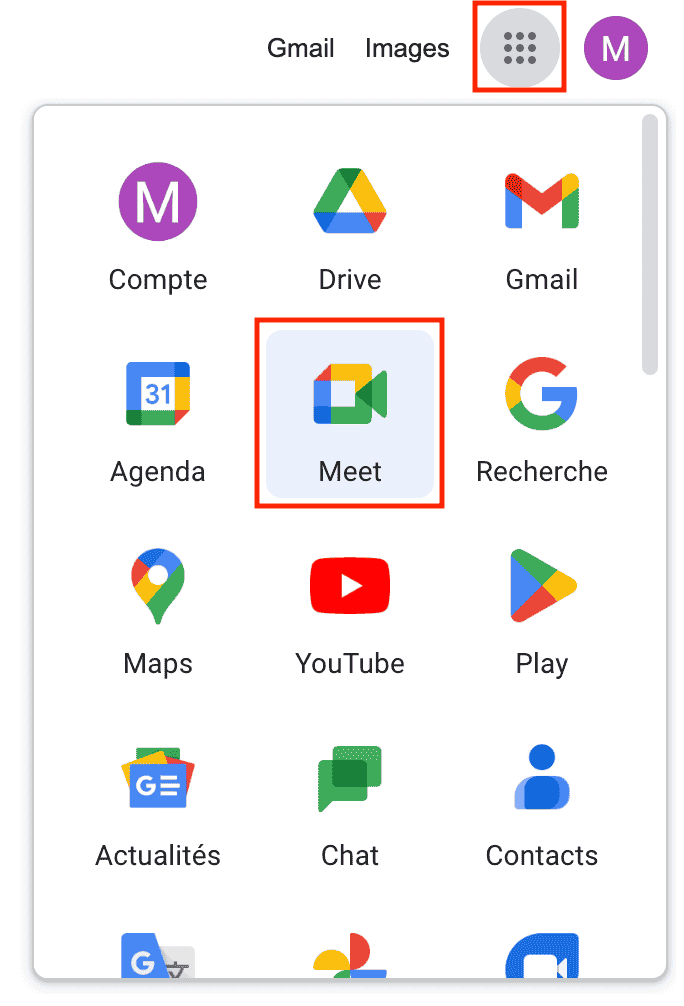Utilisez le lanceur d’application Google pour organiser une réunion en un instant
Vous êtes à la recherche d’une méthode simple et efficace pour créer une visioconférence avec Google Meet ? Ne cherchez plus ! Sur la page d’accueil de Google, dirigez-vous vers le lanceur d’application (l’icône en haut à droite, à côté de votre profil) et cliquez sur l’icône Google Meet en forme de caméra.
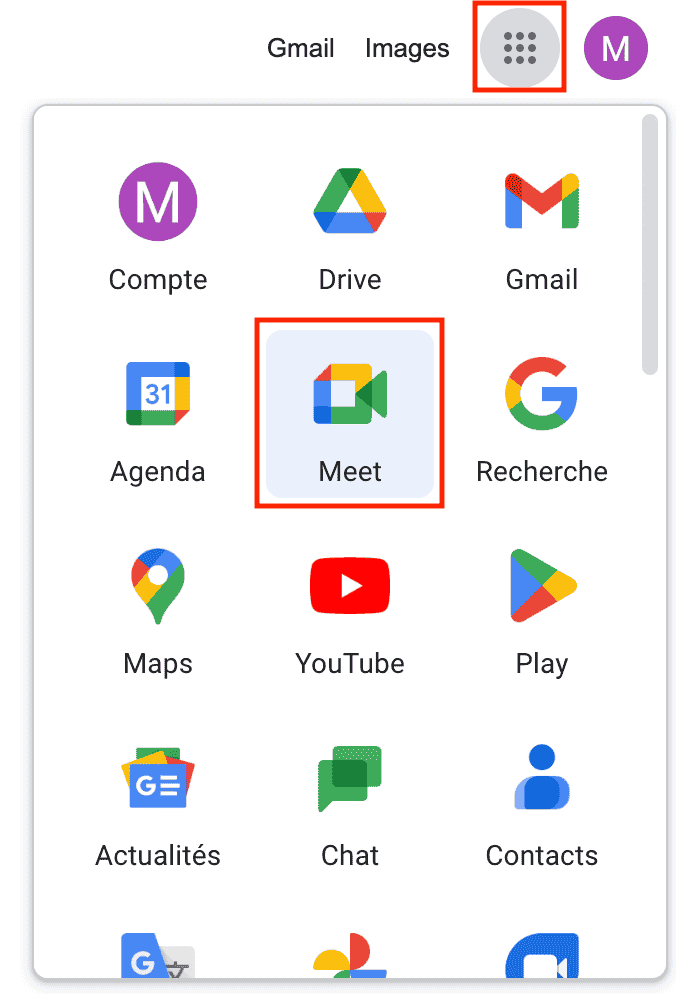
Cela vous mènera vers la page d’accueil de l’application où vous aurez plusieurs options : planifier une réunion pour plus tard, démarrer une réunion instantanée, planifier une réunion dans Google Agenda, ou entrer un code existant ou un alias. Avec cette méthode, nous vous garantissons une expérience fluide et rapide.
Accédez à Google Meet en quelques clics depuis la barre de recherche
Une autre astuce pour créer une réunion Google Meet consiste à ouvrir un nouvel onglet dans votre navigateur Internet et simplement taper “meet.google.com” dans la barre de recherche. Appuyez sur “entrée” et vous serez dirigé directement vers la page d’accueil de Google Meet. Vous pouvez également utiliser “meet.new” pour créer instantanément une nouvelle visioconférence. Ajoutez des participants et partagez les informations de la réunion en un clin d’œil !
Rejoignez une réunion Google Meet directement depuis Gmail
Si vous souhaitez participer à une réunion Google Meet à partir de votre boîte de réception Gmail, c’est tout à fait possible ! Lancez l’application Gmail et rendez-vous dans la section “visioconférence” du menu latéral gauche. Vous y trouverez la liste de vos réunions programmées, et vous pourrez créer une nouvelle réunion ou rejoindre une réunion existante en un seul clic. En envoyant une invitation, vous pourrez partager les détails de la visioconférence en copiant l’invitation ou en l’envoyant par e-mail. Veuillez noter que la fonction “Meet” doit être activée pour planifier une réunion Google Meet depuis Gmail.
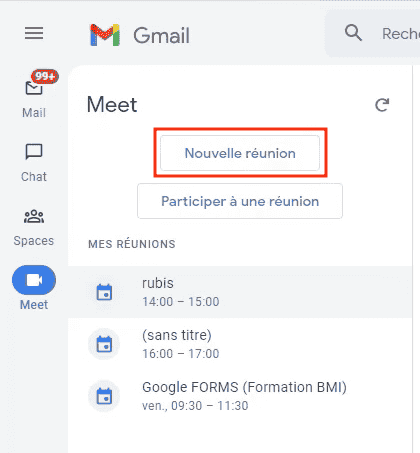
Créez un lien de visioconférence depuis Google Chat
Vous pouvez également créer un lien Google Meet ou une visioconférence directement depuis Google Chat. Dans votre zone de texte de discussion, cliquez sur l’icône en bas à droite en forme de caméra pour générer un lien Google Meet intégré à votre message. Une fois que vous avez envoyé le message, votre interlocuteur pourra cliquer sur le lien pour rejoindre la visioconférence. C’est aussi simple que ça !
Planifiez une réunion Google Meet à partir de Google Agenda
Si vous préférez planifier votre réunion à l’avance, Google Agenda est l’outil idéal. Depuis la page d’accueil de Google, cliquez sur le lanceur d’application, puis sur l’icône Google Agenda en forme d’agenda avec la date “31”. Une fois dans l’agenda, sélectionnez un créneau, ajoutez un titre à l’événement, et dans le menu déroulant, cliquez sur “ajouter une visioconférence Google Meet”. Le lien de la réunion sera automatiquement ajouté à l’événement et sera envoyé aux participants lorsque vous enregistrerez l’événement. Cependant, veuillez noter que les utilisateurs des outils collaboratifs Google Workspace Essentials ne peuvent pas planifier de visioconférence depuis Google Agenda.
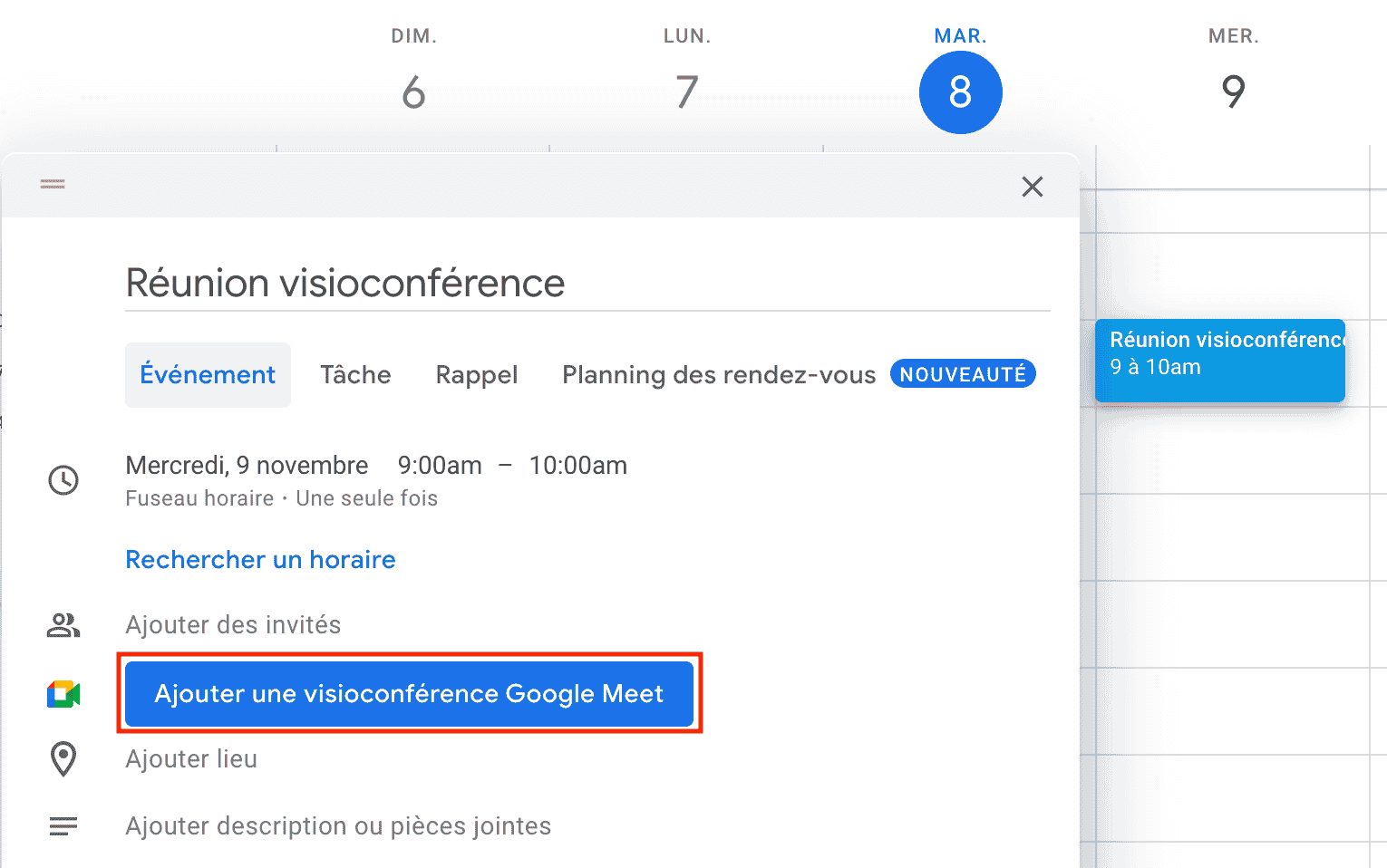
Accédez à Google Meet où que vous soyez avec votre mobile
Vous pouvez également profiter de Google Meet sur votre téléphone portable. Il vous suffit de vous rendre sur le Play Store et de rechercher “Google Meet” dans la barre de recherche des applications et des jeux. Si l’application n’est pas encore installée, vous pouvez la télécharger. Une fois installée et à jour, ouvrez l’application Google Meet et vous pourrez créer une nouvelle réunion ou rejoindre une réunion existante. Vous pouvez également consulter les réunions programmées.
L’application mobile vous offre également la possibilité de partager les informations de connexion, de démarrer une réunion instantanée ou de planifier une réunion dans Google Agenda. Les appels Google Meet sont synchronisés, ce qui signifie que vous pouvez commencer une réunion sur un appareil et la poursuivre sur un autre en étant connecté à votre compte Google. Malheureusement, il n’est pas possible d’enregistrer une réunion Google Meet sur un smartphone, cette fonctionnalité est uniquement disponible sur ordinateur.
Profitez pleinement de vos visioconférences avec Google Meet
Vous avez maintenant toutes les clés en main pour créer une visioconférence avec Google Meet, partager les informations de votre réunion et y participer. Si vous souhaitez améliorer vos compétences dans l’utilisation des outils collaboratifs de Google, notre formation en ligne est là pour vous aider. Téléchargez dès maintenant le programme de la formation Outils Collaboratifs en PDF.
N’attendez plus pour organiser vos réunions en ligne, et rendez-vous sur tipsfrance pour découvrir toutes les fonctionnalités de Google Meet !